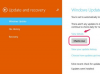เครดิตรูปภาพ: gzorgz/iStock/GettyImages
ข้อความเก่าทั้งหมดบน iPhone ของคุณไม่จำเป็นต้องเป็นประวัติศาสตร์โบราณ ไม่ว่าคุณกำลังมองหา GIF ปฏิกิริยาที่สมบูรณ์แบบที่คุณใช้เมื่อสามเดือนที่แล้ว สูตรที่แม่ส่งให้คุณในเดือนกรกฎาคม หรือส่วนสำคัญของ "ฉันบอกคุณแล้ว" ดังนั้น" หลักฐานที่จะยึดศีรษะของ S.O. ของคุณไปตลอดกาล การกลับไปด้านบนสุดของเธรดข้อความไม่จำเป็นต้องเป็นการออกกำลังกายสำหรับคุณ นิ้ว. IOS มีเคล็ดลับการช่วยสำหรับการเข้าถึงที่สะดวกในตัว ซึ่งจะนำคุณไปสู่จุดสูงสุดด้วยการแตะหนึ่งครั้งหรือสองครั้ง ดังนั้น บอกลาและกำจัดสิ่งดี ๆ ไปกับการสะบัดหน้าจอไม่รู้จบ
จากทุกที่ในเธรดข้อความบน iPhone รุ่น pre-X ของคุณ ไม่ว่าคุณจะอยู่ที่ด้านล่างของเธรดหรืออยู่ครึ่งทาง ทั้งหมด คุณต้องทำคือแตะที่ด้านบนของหน้าจอหนึ่งครั้งเพื่อส่งกลับไปที่ด้านบนสุดของหน้าทันทีและอ่านข้อความเก่าของคุณ ข้อความ เพียงแตะบริเวณที่เหมือนแถบเครื่องมือซึ่งแสดงความแรงของสัญญาณและจุดบอดของระดับแบตเตอรี่ จากนั้นโทรศัพท์ของคุณจะเลื่อนขึ้นจนสุด แค่นั้นแหละ.
วีดีโอประจำวันนี้
เคล็ดลับสำหรับมือโปร: ใช้งานได้บน iOS เมื่อคุณใช้ iPad หรือ iPod touch ของคุณด้วย และไม่ได้ลดเหลือเพียงแค่ข้อความเท่านั้น แต่ยังใช้งานได้ใน Mail, Safari และแอปอื่นๆ ของ Apple ในการบูต อย่างไรก็ตาม ขอเตือนว่าแอปนี้อาจใช้ไม่ได้กับแอปของบุคคลที่สามทั้งหมด
"แต่เดี๋ยวก่อน" คุณอาจจะคิดว่า "ส่วนนั้นของหน้าจอใน iPhone X ของฉันถูกยกขึ้นโดยรอยบาก" แล้วคุณจะ ถูกต้อง – ตรงจุดที่คุณเคยแตะเพื่อโจมตีกลับไปด้านบนสุดของข้อความทันที ใช้ไม่ได้
อย่ากลัวเลย คุณต้องปรับแต่งการแตะของคุณเล็กน้อย แต่คุณยังสามารถเร่งความเร็วให้ตัวเองกลับมาที่ด้านบนของหน้าจอได้จากทุกที่บนโทรศัพท์ iPhone X-series ที่มี iOS 11 ขึ้นไป เนื่องจากคุณไม่สามารถแตะรอยบากได้ ให้แตะสองครั้งที่ด้านบนของหน้าจอที่ด้านใดด้านหนึ่งของรอยบากเพื่อกลับไปยังจุดเริ่มต้นของทุกสิ่ง แตะสองครั้งอย่างรวดเร็วและ voila
ขยายการเข้าถึงของคุณ
การแตะด้านบนของหน้าจอด้วยมือเดียวทำได้ยากขึ้น เนื่องจาก iPhone มีขนาดใหญ่ขึ้นตลอดหลายปีที่ผ่านมา เว้นแต่คุณจะเป็นนินจาหัวแม่มือ คุณอาจต้องดิ้นรนเพื่อไปให้ถึงจุดสูงสุดของข้อความอย่างรวดเร็ว
Enter Reachability ซึ่งเปิดตัวครั้งแรกใน iPhone 6 และมีจำหน่ายในซีรีส์ X และอื่นๆ เพื่อให้เข้าถึงได้ง่ายขึ้น ตรวจสอบให้แน่ใจว่าได้เปิดใช้งานความสามารถในการเข้าถึงโดยการเข้าถึง "การตั้งค่า" ของโทรศัพท์ แตะ "ทั่วไป" และ "การเข้าถึง" แล้วสลับ "ความสามารถในการเข้าถึง" ไปที่ตำแหน่ง "เปิด" เมื่อใช้งานฟีเจอร์นี้อยู่ ให้ปัดลงจากด้านล่างของหน้าจอเพื่อนำทุกอย่างลงมาที่นิ้วโป้ง